14.2.5 按住并拖动
2025年10月13日
14.2.5 按住并拖动
单击“拖动并按住”按钮 (“PRESSPULL”命令),可以通过拉伸和偏移动态修改对象,即在选择二维对象以及由闭合边界或三维实体面形成的区域后,移动鼠标光标可即时获得视觉反馈,此时移动(拖动)鼠标可以实现拉伸或偏移操作的效果。在“选择对象或边界区域:”提示下单击面可拉伸面,而不影响相邻面;如果按住<Ctrl>键并单击面,那么该面不是发生拉伸而是发生偏移,而且更改会影响相邻面。
(“PRESSPULL”命令),可以通过拉伸和偏移动态修改对象,即在选择二维对象以及由闭合边界或三维实体面形成的区域后,移动鼠标光标可即时获得视觉反馈,此时移动(拖动)鼠标可以实现拉伸或偏移操作的效果。在“选择对象或边界区域:”提示下单击面可拉伸面,而不影响相邻面;如果按住<Ctrl>键并单击面,那么该面不是发生拉伸而是发生偏移,而且更改会影响相邻面。
请看下面的一个操作范例。
 打开“创建放样实体即学即练2.dwg”文件,该文件中存在着图14-42所示的拉伸实体。
打开“创建放样实体即学即练2.dwg”文件,该文件中存在着图14-42所示的拉伸实体。
 在功能区的“实体”选项卡的“实体”面板中单击“拖动并按住”按钮
在功能区的“实体”选项卡的“实体”面板中单击“拖动并按住”按钮 ,选择图14-43所示的一个实体面作为要修改的面对象,移动光标至图14-44所示的位置处单击以确定拉伸距离。
,选择图14-43所示的一个实体面作为要修改的面对象,移动光标至图14-44所示的位置处单击以确定拉伸距离。
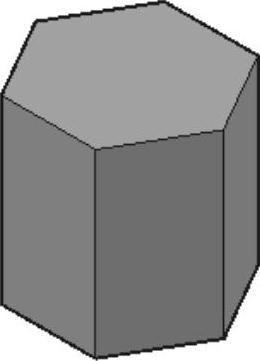
图14-42 原始拉伸实体
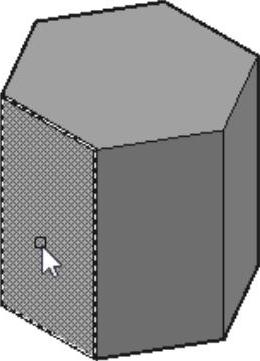
图14-43 选择要拉伸的实体面
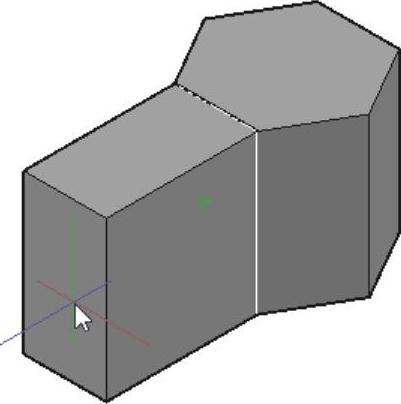
图14-44 按住并拖动
 按住<Ctrl>键并单击图14-45所示的面,拖动鼠标光标以实现面偏移来创建实体,在所需位置处单击即可,如图14-46所示。
按住<Ctrl>键并单击图14-45所示的面,拖动鼠标光标以实现面偏移来创建实体,在所需位置处单击即可,如图14-46所示。
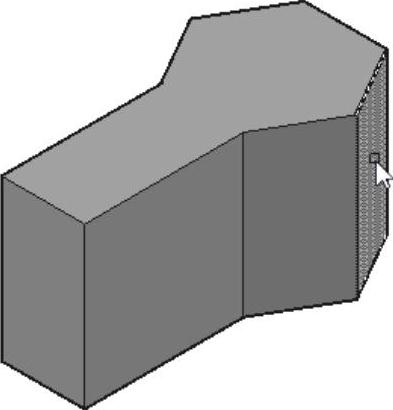
图14-45 按住<Ctrl>键并单击面
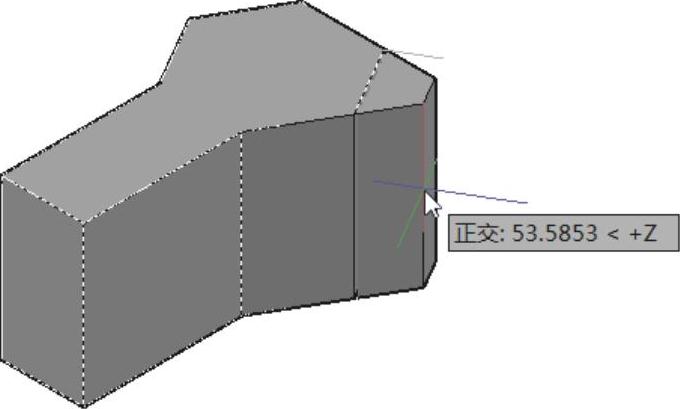
图14-46 拖动以实现面偏移
